Замена поставщика в документе¶
Иногда встречаются ситуации, когда при создании документов вручную пользователь неверно указывает поставщика, а поскольку менять «шапку» в уже оформленных документах запрещено, следует использовать утилиту Замена поставщика в документе, расположенную по адресу: Администратор системы → Прикладные утилиты → Замена поставщика в документе.
Данная утилита позволяет поменять поставщика в уже оформленных документах из следующего списка:
Порядок выполнения замены¶
-
Сначала нужно запустить утилиту Замена поставщика в документе, расположенную по адресу: Администратор системы → Прикладные утилиты → Замена поставщика в документе.
-
Откроется окно Замена поставщика товара:
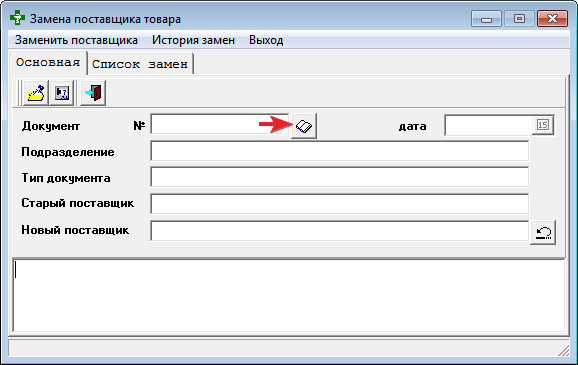
-
По умолчанию будет открыта первая вкладка Основная. В ней следует выбрать документ с поставщиком, которого необходимо заменить. Делается это с помощью кнопки
 , расположенной правее поля Документ.
, расположенной правее поля Документ. -
Откроется окно Список документов Ввода, редактирования, где следует выбрать нужный документ и нажать кнопку
 (Выбрать отмеченный документ и выйти из формы).
(Выбрать отмеченный документ и выйти из формы). -
Поля Документ, Дата, Подразделение, Тип документа и Старый поставщик автоматически заполняются данными из «шапки» выбранного документа. Теперь необходимо выбрать нового поставщика с помощью кнопки
 (Выбрать нового поставщика), расположенной правее поля Новый поставщик:
(Выбрать нового поставщика), расположенной правее поля Новый поставщик: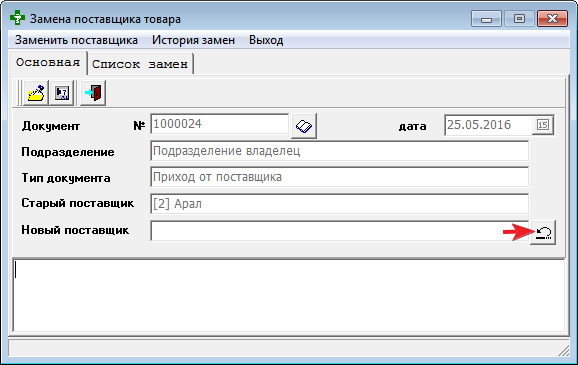
-
Откроется окно справочника Внешние контрагенты, где следует выбрать нужного поставщика и нажать кнопку
 Выбор.
Выбор. -
Появится диалоговое окно с вопросом, действительно ли вы хотите поменять поставщика:
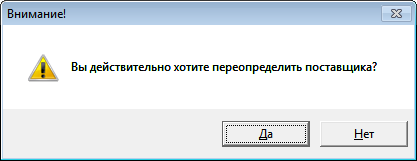
-
По кнопке Да в выбранном документе (а также в связанных с ним документах) будет произведён поиск и замена «шапки» и строк. После чего будет выдано сообщение об успешном изменении поставщика:
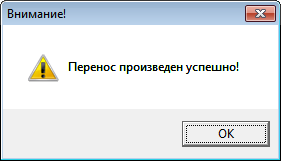
-
После успешной замены появится запрос с предложением об отправке замены по почте:
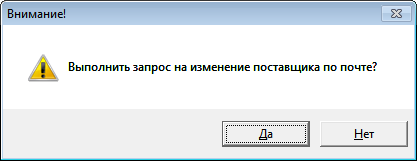
-
По кнопке Да откроется окно Участники почтового обмена, где следует выбрать «галочкой» подразделения, в которые требуется выслать данные по замене, после чего необходимо нажать кнопку Выбор.
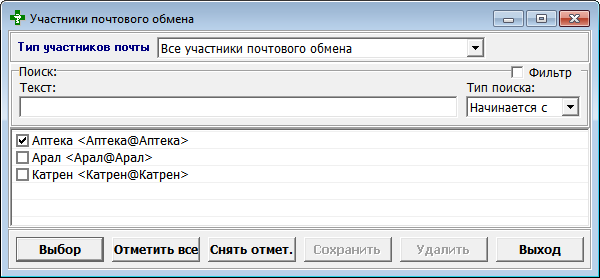
Примечание
При выполнении замены выполняется контроль над изменением следующих ценовых реквизитов:
- sumCenaZak – сумма документа (или строки) в ценах закупочных;
- sumCenaRozN – сумма документа (или строки) в ценах розничных;
- sumCenaOpt – сумма документа (или строки) в ценах оптовых.
Дополнительные возможности утилиты¶
На первой вкладке (Основная) имеется кнопка  (История замен товаров), с помощью которой можно просмотреть историю выполненных ранее замен в нижней части окна утилиты:
(История замен товаров), с помощью которой можно просмотреть историю выполненных ранее замен в нижней части окна утилиты:
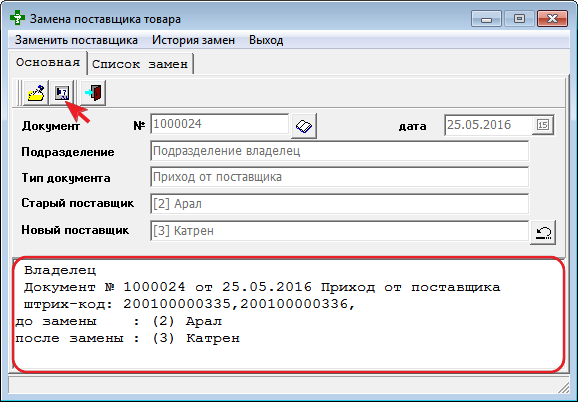
Примечание
С помощью просмотра истории замен и сравнения её с историей редактирования «шапки» и строк документа можно убедиться в правильности выполненных замен.
На второй вкладке (Список замен) можно отправить запрос на замену по почте, или сохранить запрос в файл. Для этого необходимо выполнить следующие действия:
-
Сначала нужно запустить утилиту Замена поставщика в документе, расположенную по адресу: Администратор системы → Прикладные утилиты → Замена поставщика в документе.
-
Откроется окно Замена поставщика товара. По умолчанию будет открыта первая вкладка Основная. Следует открыть вторую вкладку Список замен:
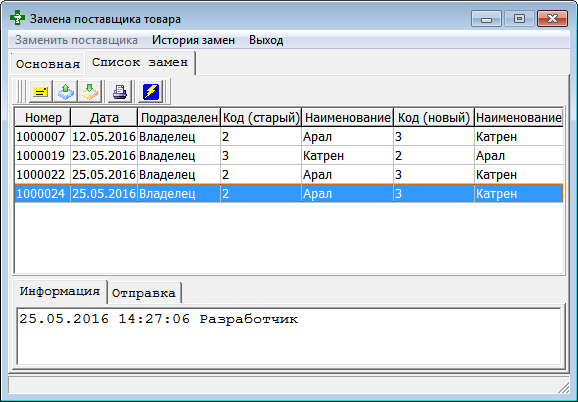
-
Далее нужно с помощью клавиши Ins выбрать документы, по которым уже выполнена замена, или выбрать сразу все записи сочетанием «горячих клавиш» Ctrl+A.
Примечание
Выделенные записи будут подсвечены красным цветом. Снять выделение со всех записей можно с помощью сочетания «горячих клавиш» Ctrl+D.
-
Теперь с выделенными записями можно проделать следующие действия:
- Отправить по почте с помощью кнопки
 (Отправить по почте).
(Отправить по почте). - Сохранить запрос на замену в файл с помощью кнопки
 (Сохранить в файл). Впоследствии файл с запросом на замену следует восстановить в БД аптеки с помощью кнопки
(Сохранить в файл). Впоследствии файл с запросом на замену следует восстановить в БД аптеки с помощью кнопки  (Восстановить из файла).
(Восстановить из файла).
- Отправить по почте с помощью кнопки
С помощью кнопки  (Печать), расположенной на второй вкладке Список замен, содержимое таблицы замен можно вывести на печать.
(Печать), расположенной на второй вкладке Список замен, содержимое таблицы замен можно вывести на печать.
Кроме того, имеется возможность проверки замен по документу, выполняемой в отладочном режиме. Делается она следующим образом:
-
Сначала следует включить отладочный режим, для чего в терминале Cache нужно выполнить команду: s ^SP("System")=1
-
В программе «М-АПТЕКА плюс» необходимо запустить утилиту Замена поставщика в документе.
-
Далее следует перейти на вкладку Список замен и нажать кнопку
 (Тестировать замену), видимую только в отладочном режиме:
(Тестировать замену), видимую только в отладочном режиме: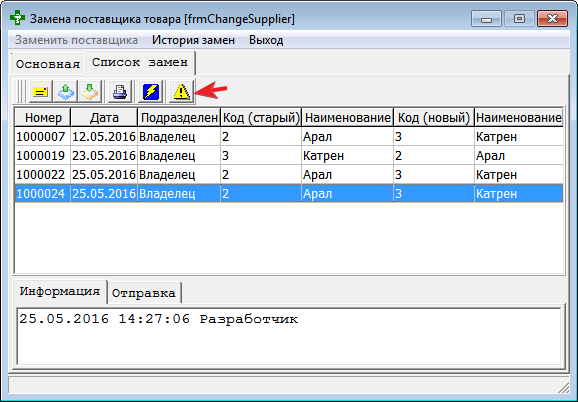
-
Системой будет выполнен поиск документа и связанных с ним строк, в которых проверяется принадлежность к новому поставщику. При наличии несоответствий будет выведена печатная форма.
-
По окончании процедуры нужно отключить отладочный режим, выполнив в терминале Cache команду: s ^SP("System")=0